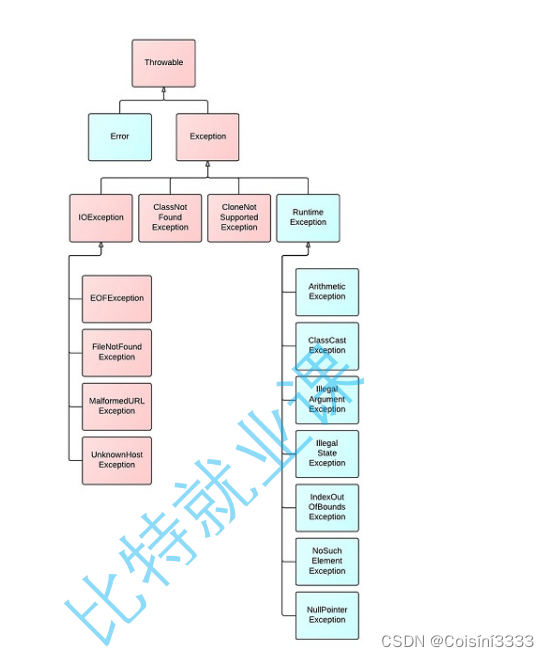上文中介绍了用Axure制作折叠面板的基础制作,这次介绍折叠面板手机风琴效果
效果
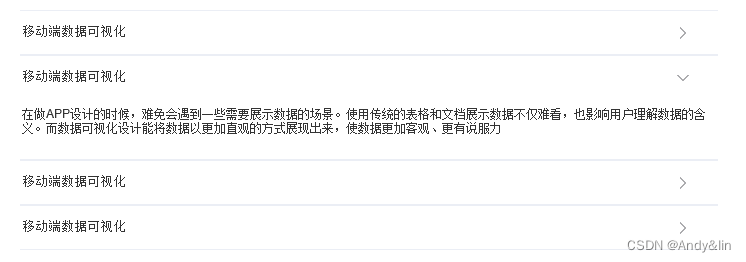
预览地址:https://e18rf6.axshare.com
功能
点击标题展开内容,点击另一标题,其展开的内容折叠
制作
拖入四个动态面板,分别命名为1、2、3、4,其尺寸设置为698*45,如图排版:
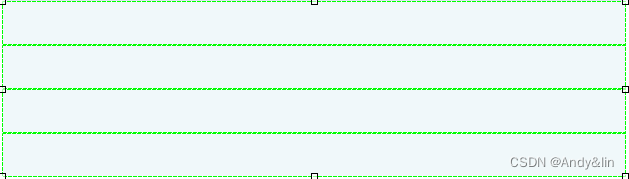
每个动态面板设置两个状态state1和state2,如图:
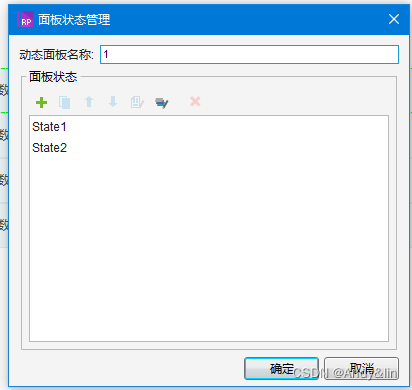
依照动态面板1为例子
点击进入state1,设计标题,
拖入一个矩形元件,设置文本内容和尺寸(与动态面板大小一致),并在其右侧加入向右的箭头,如图:

点击进入state2,设计标题以及内容,
拖入矩形元件,大小设置为698105,在此矩形中拖入一个矩形,尺寸设置为69845(与state1的尺寸一致),标题内容为“移动端数据可视化”,并在矩形右侧加入向下箭头,在此标题矩形下方设置文本,如图:

动态面板2的标题和内容、3的标题和内容,4的标题和内容参照动态面板1设置,最终设置,如图:
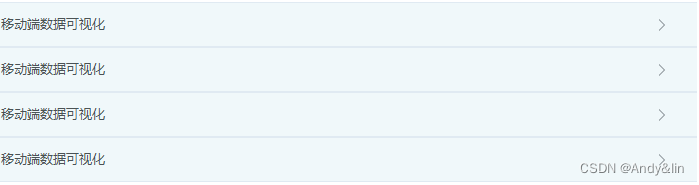
标题和内容根据自己需要进行设置
交互设置
1、动态面板1
进入state1,点击标题对其鼠标点击时进行交互设置,
动态面板1的状态选择state2,进入或退出动画都选择“无”,时间设置为500毫秒,勾选推动/拉动元件,方向向下,无动画,时间为500毫秒,
动态面板2、3、4的状态选择为state1,进入或退出动画都选择“无”,时间设置为500毫秒,勾选推动/拉动元件,方向向下,无动画,时间为500毫秒,
如图
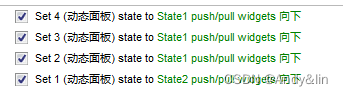
进入state2,点击标题对其鼠标点击时进行交互设置
动态面板的状态选择state1,进入或退出动画都选择“无”,时间设置为500毫秒,勾选推动/拉动元件,方向向下,无动画,时间为500毫秒,如图
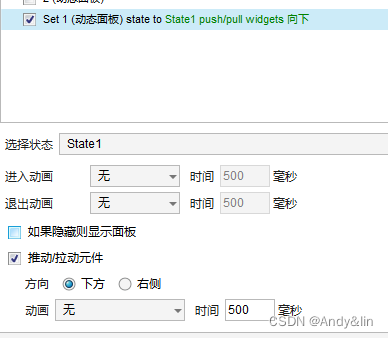
2、动态面板2
进入state1,点击标题对其鼠标点击时进行交互设置,
动态面板2的状态选择state2,进入或退出动画都选择“无”,时间设置为500毫秒,勾选推动/拉动元件,方向向下,无动画,时间为500毫秒,
动态面板1、3、4的状态选择为state1,进入或退出动画都选择“无”,时间设置为500毫秒,勾选推动/拉动元件,方向向下,无动画,时间为500毫秒,
如图
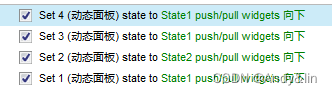
进入state2,点击标题对其鼠标点击时进行交互设置
动态面板的状态选择state1,进入或退出动画都选择“无”,时间设置为500毫秒,勾选推动/拉动元件,方向向下,无动画,时间为500毫秒,如图
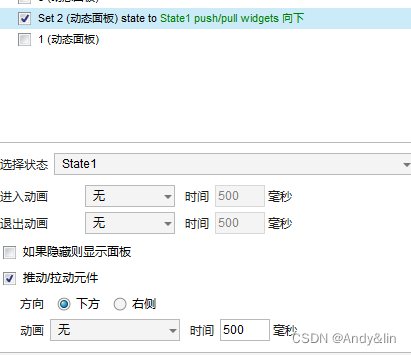
3、动态面板3
进入state1,点击标题对其鼠标点击时进行交互设置,
动态面板3的状态选择state2,进入或退出动画都选择“无”,时间设置为500毫秒,勾选推动/拉动元件,方向向下,无动画,时间为500毫秒,
动态面板1、2、4的状态选择为state1,进入或退出动画都选择“无”,时间设置为500毫秒,勾选推动/拉动元件,方向向下,无动画,时间为500毫秒,
如图
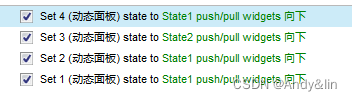
进入state2,点击标题对其鼠标点击时进行交互设置
动态面板的状态选择state1,进入或退出动画都选择“无”,时间设置为500毫秒,勾选推动/拉动元件,方向向下,无动画,时间为500毫秒,如图
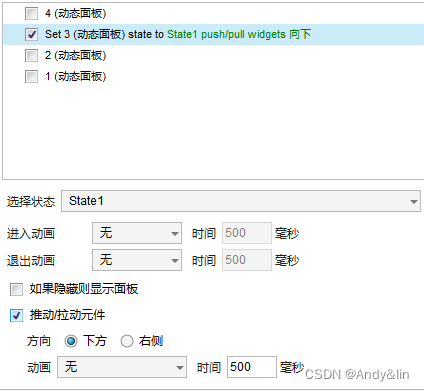
4、动态面板4
进入state1,点击标题对其鼠标点击时进行交互设置,
动态面板4的状态选择state2,进入或退出动画都选择“无”,时间设置为500毫秒,勾选推动/拉动元件,方向向下,无动画,时间为500毫秒,
动态面板1、2、3的状态选择为state1,进入或退出动画都选择“无”,时间设置为500毫秒,勾选推动/拉动元件,方向向下,无动画,时间为500毫秒,
如图
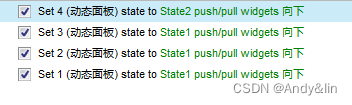
进入state2,点击标题对其鼠标点击时进行交互设置
动态面板的状态选择state1,进入或退出动画都选择“无”,时间设置为500毫秒,勾选推动/拉动元件,方向向下,无动画,时间为500毫秒,如图
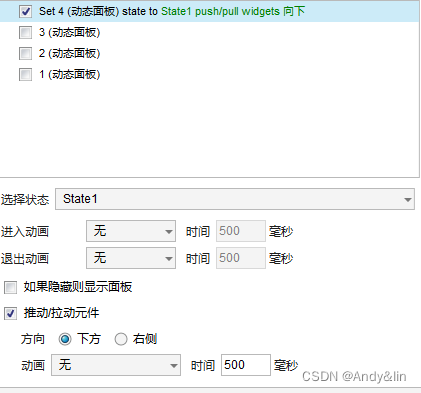
整体设计完毕
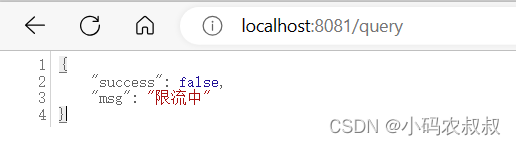
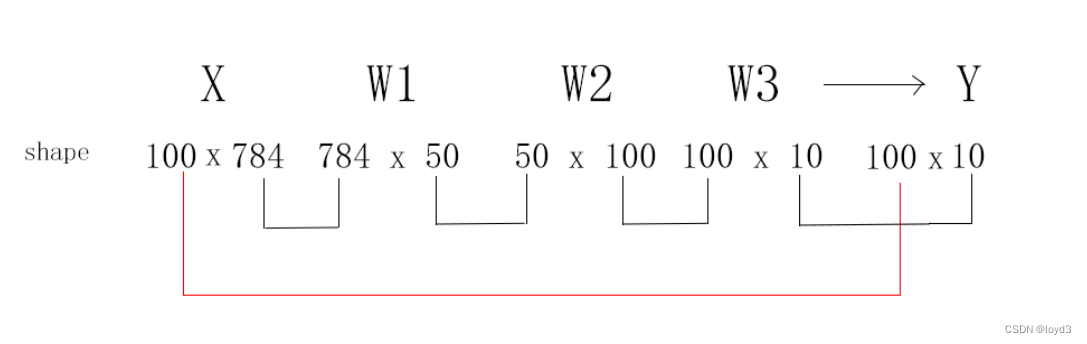
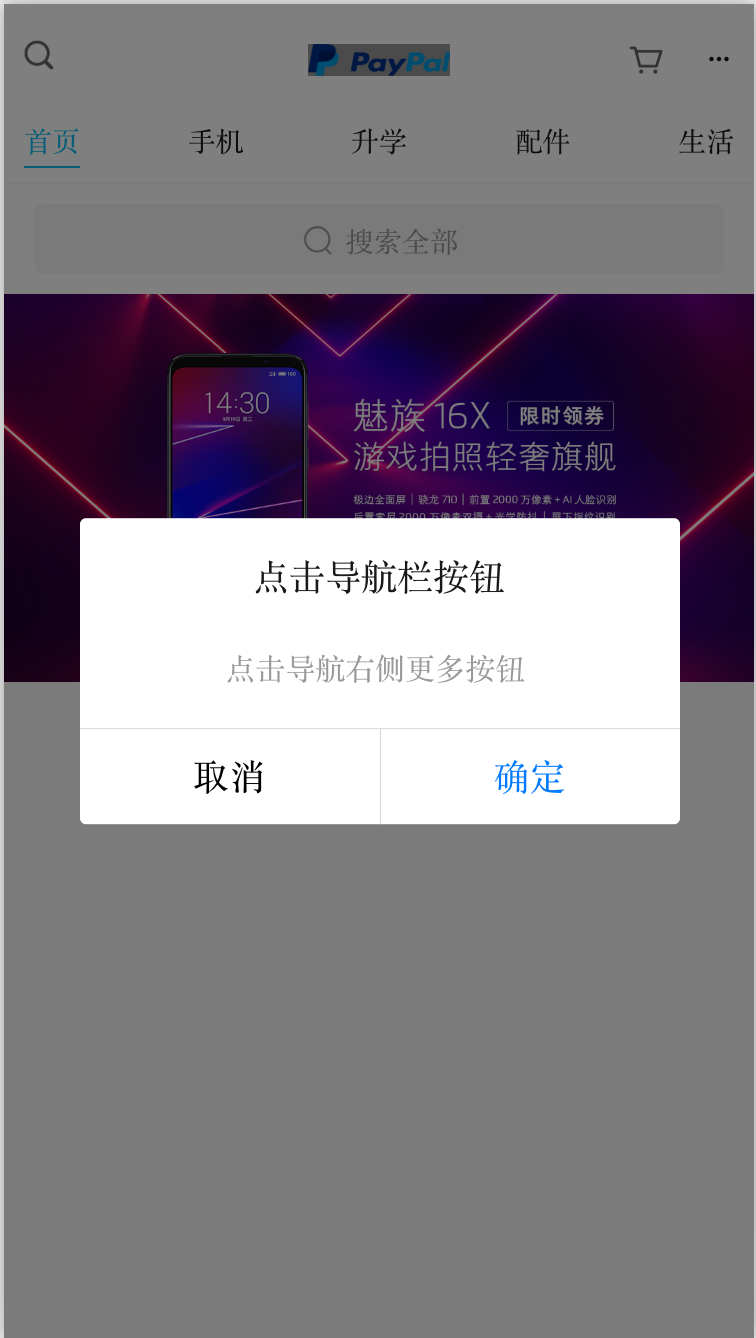
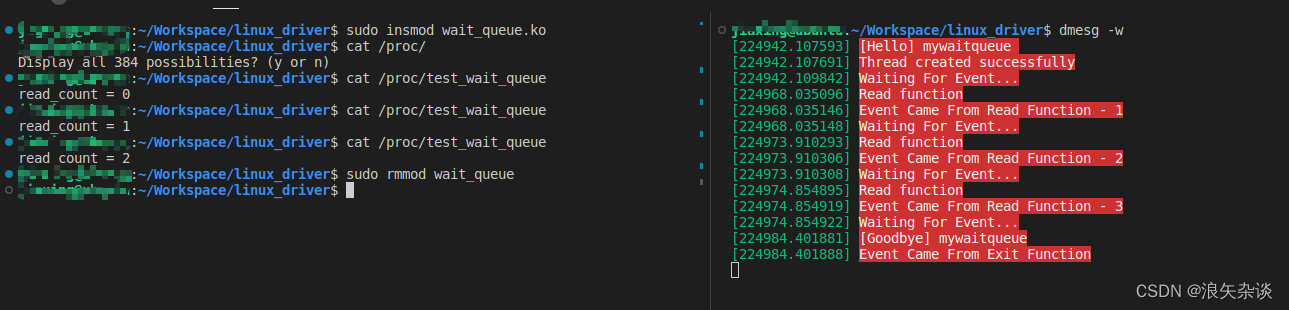

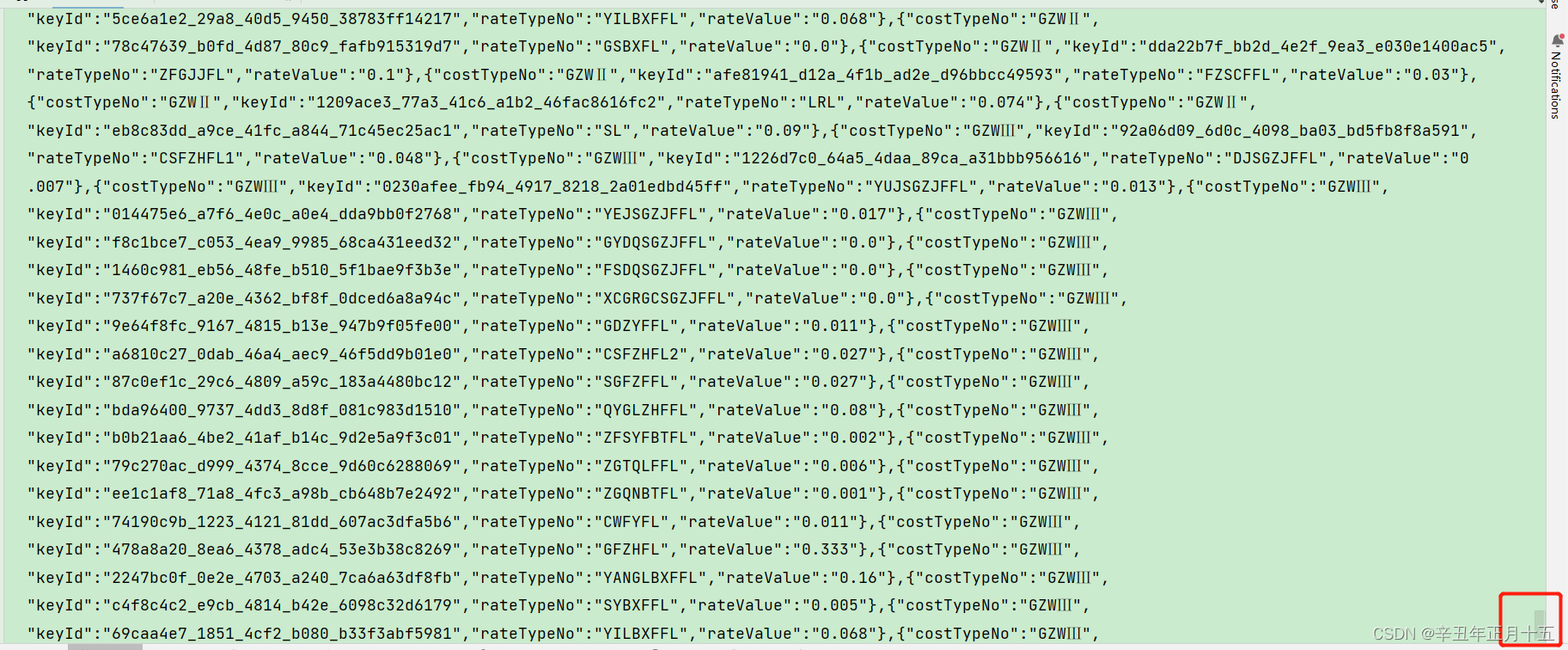
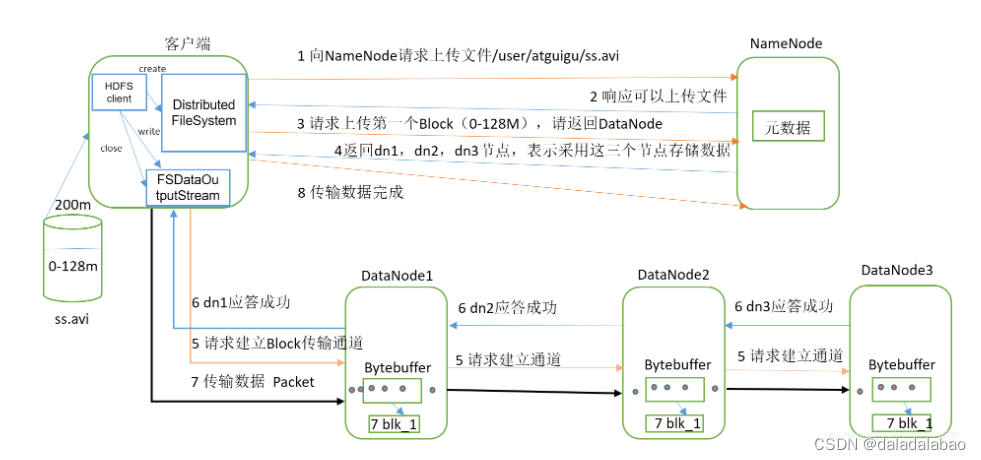
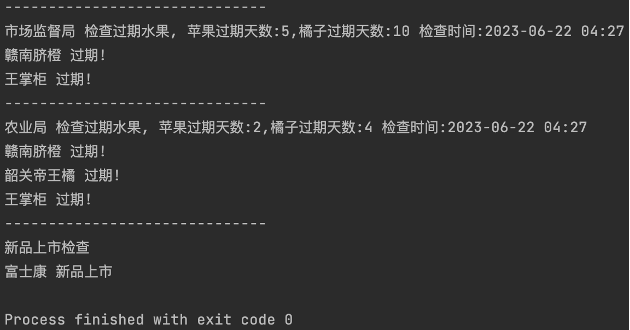

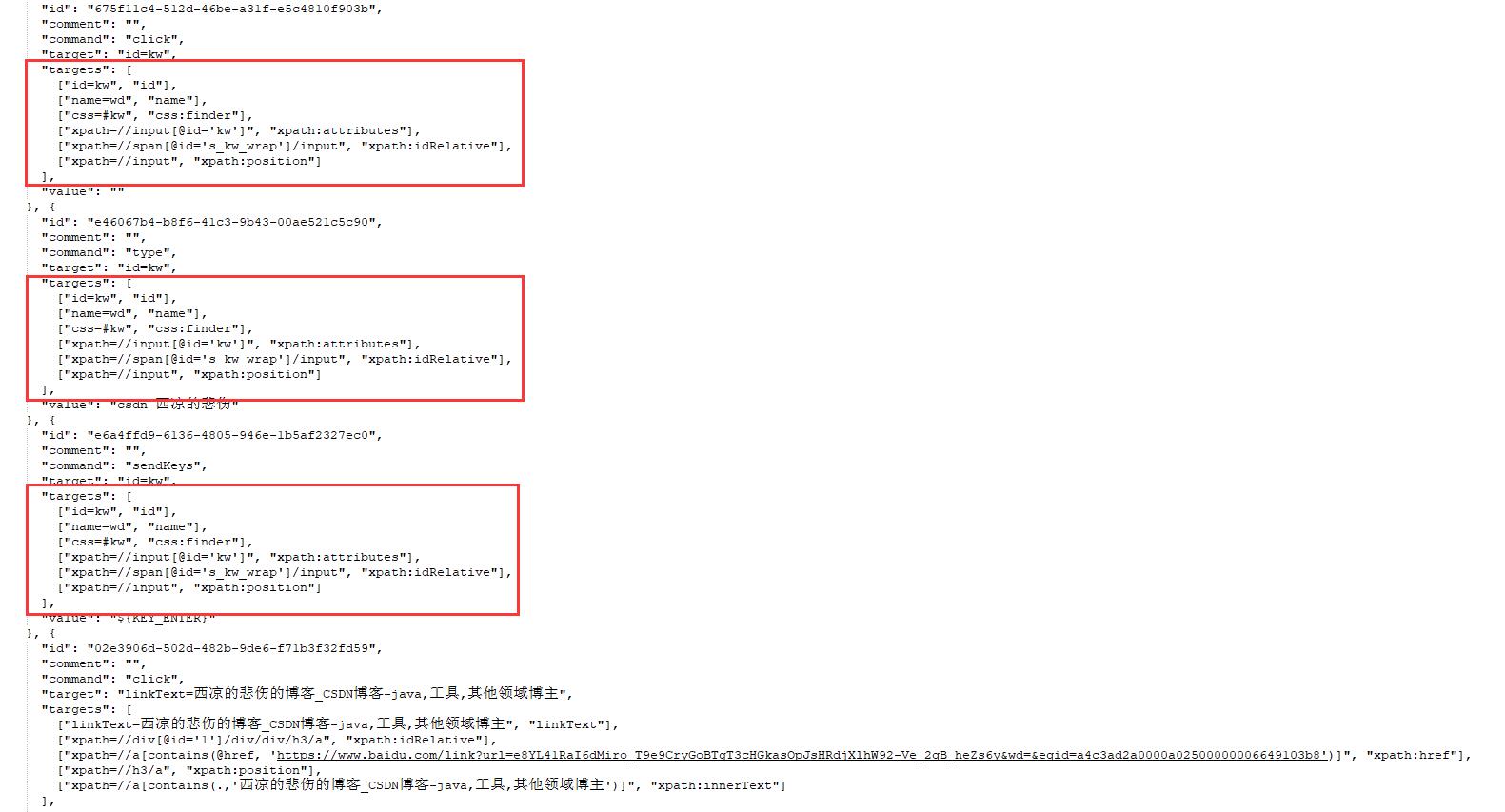

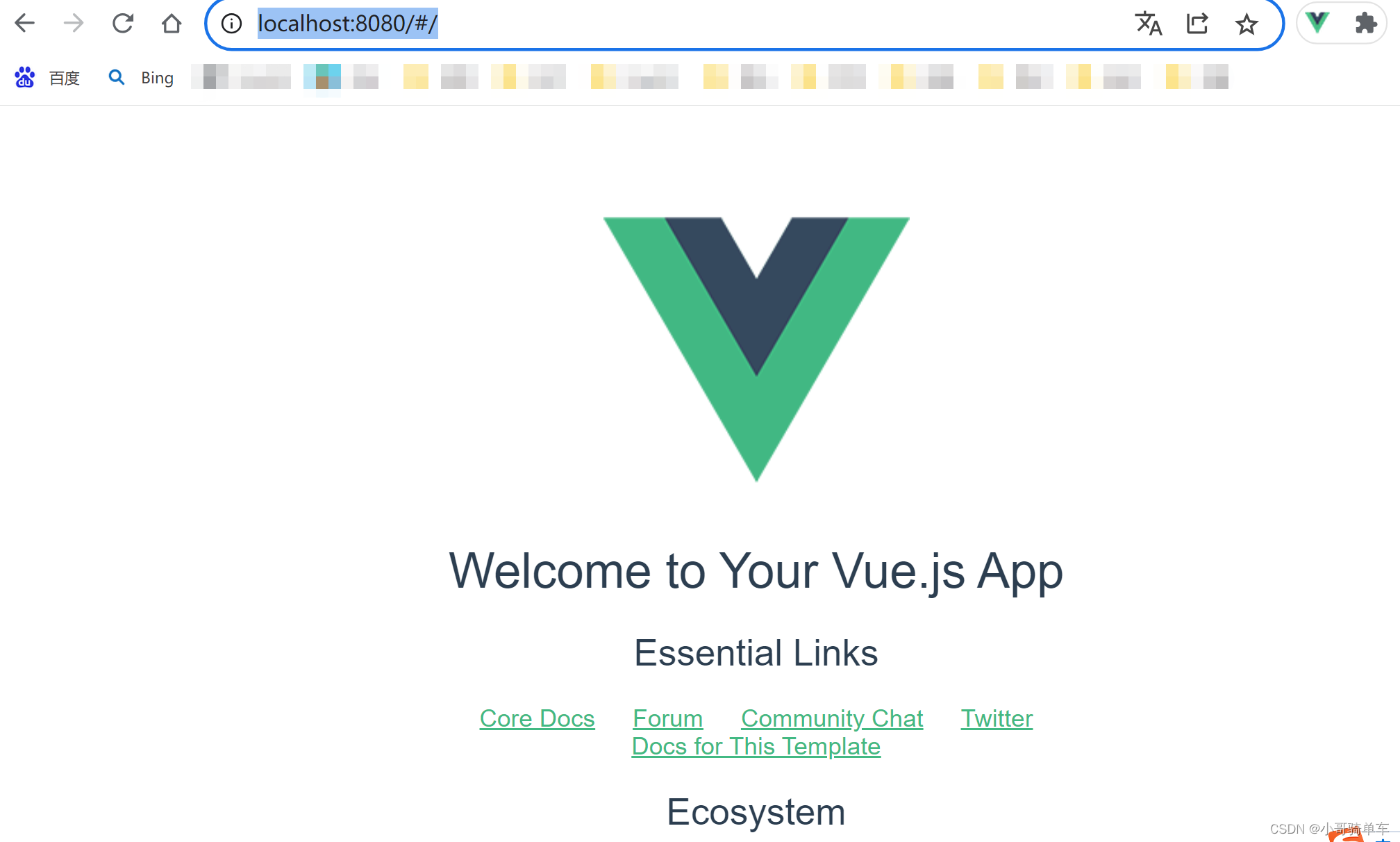


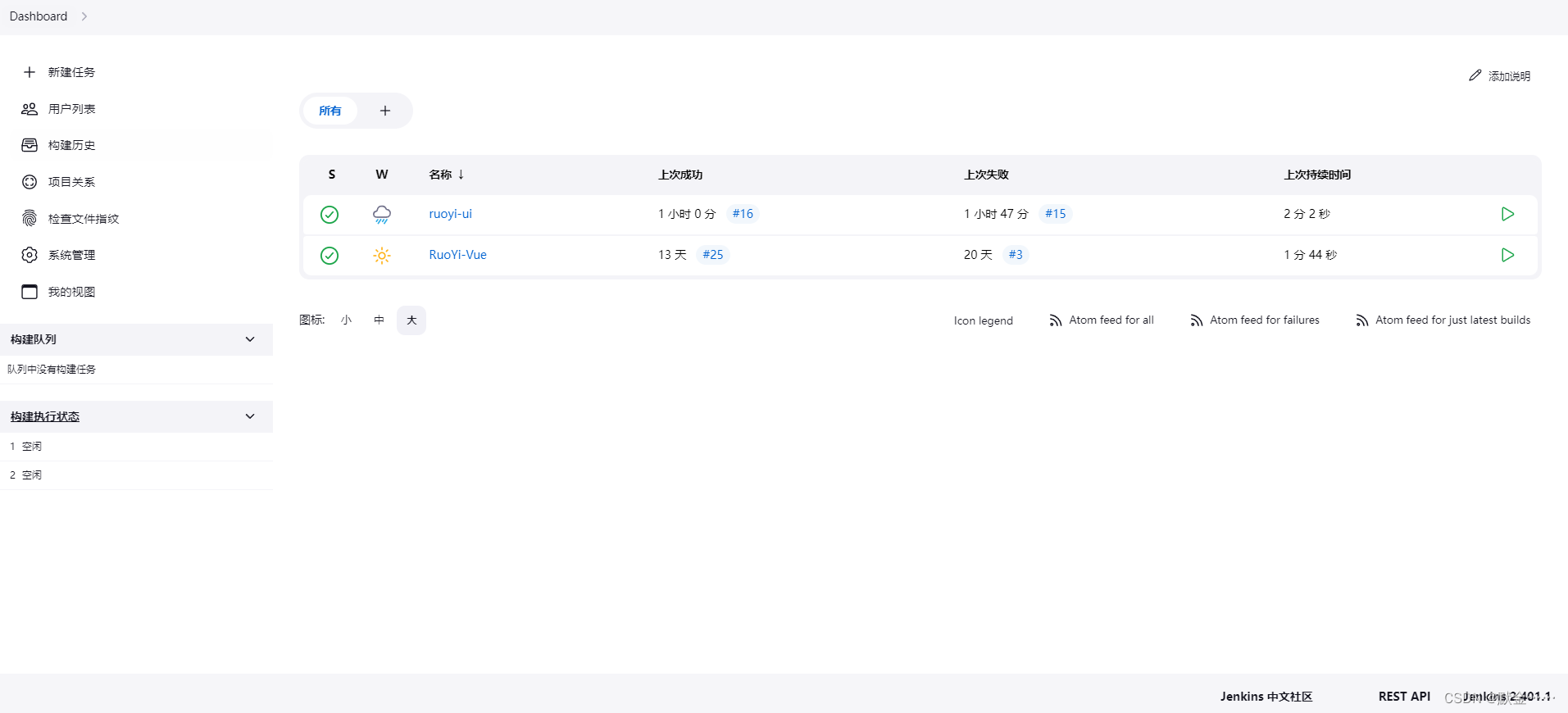

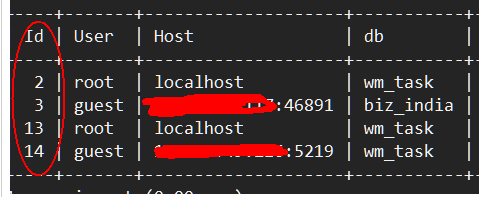
![环境配置 | Git的安装及配置[图文详情]](https://img-blog.csdnimg.cn/af3eedab5bf34413a3adbc21a55e9136.png)